《常用工具软件》实验
- 格式:doc
- 大小:151.00 KB
- 文档页数:19
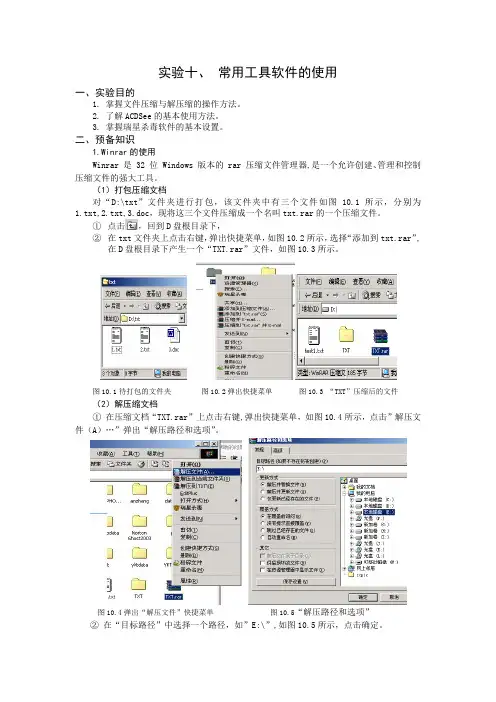
实验十、常用工具软件的使用一、实验目的1. 掌握文件压缩与解压缩的操作方法。
2. 了解ACDSee的基本使用方法。
3. 掌握瑞星杀毒软件的基本设置。
二、预备知识1.Winrar的使用Winrar 是 32 位 Windows 版本的 rar 压缩文件管理器,是一个允许创建、管理和控制压缩文件的强大工具。
(1)打包压缩文档对“D:\txt”文件夹进行打包,该文件夹中有三个文件如图10.1所示,分别为1.txt,2.txt,3.doc,现将这三个文件压缩成一个名叫txt.rar的一个压缩文件。
①点击,回到D盘根目录下,②在txt文件夹上点击右键,弹出快捷菜单,如图10.2所示,选择“添加到txt.rar”,在D盘根目录下产生一个“TXT.rar”文件,如图10.3所示。
图10.1待打包的文件夹图10.2弹出快捷菜单图10.3 “TXT”压缩后的文件(2)解压缩文档①在压缩文档“TXT.rar”上点击右键,弹出快捷菜单,如图10.4所示,点击”解压文件(A)…”弹出“解压路径和选项”。
图10.4弹出“解压文件”快捷菜单图10.5“解压路径和选项”②在“目标路径”中选择一个路径,如”E:\”,如图10.5所示,点击确定。
图10.6解压后效果③双击“我的电脑”,双击E盘,在E盘根目录下就有解压好的文件夹“TXT”,如图10.6所示,该文件夹中就有原先打包压缩的三个文件。
2. 瑞星杀毒软件的使用“瑞星杀毒软件”用于查找病毒、清除病毒、实现实时监控、恢复被病毒感染的文件或系统,维护计算机系统的安全。
(1)瑞星杀毒软件启动①点击windows系统中的“开始”“程序”“瑞星杀毒软件”“瑞星杀毒软件”②在windows系统的快迅启动栏单击图标。
③在windows系统的指示器栏双击图标。
(2)对所有目标进行杀毒①启动“瑞星杀毒软件”,单击“杀毒”选项卡。
②缺省状态下,杀毒软件已将本地各硬盘、内存、引导区、邮箱作为杀毒目标,如果用户还有可移动盘,则也可以将它们同时作为杀毒目标,方法是在这些目标旁的上单击,使其成为。
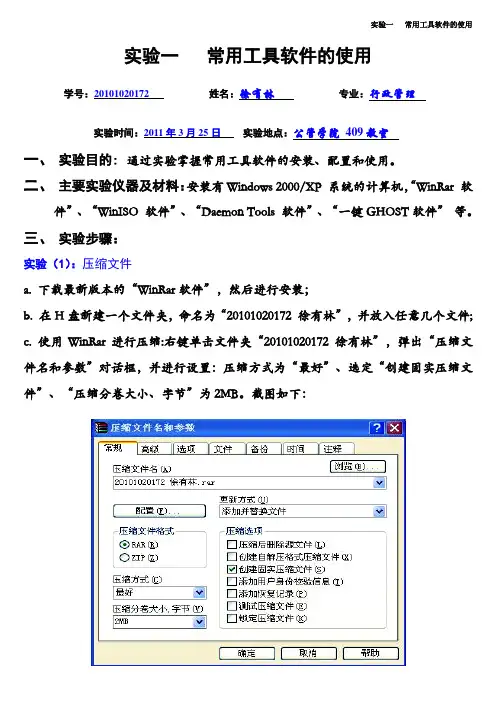
实验一常用工具软件的使用学号:20101020172 姓名:徐有林专业:行政管理实验时间:2011年3月25日实验地点:公管学院409教室一、实验目的:通过实验掌握常用工具软件的安装、配置和使用。
二、主要实验仪器及材料:安装有Windows 2000/XP 系统的计算机,“WinRar 软件”、“WinISO 软件”、“Daemon Tools 软件”、“一键GHOST软件”等。
三、实验步骤:实验(1):压缩文件a. 下载最新版本的“WinRar软件”,然后进行安装;b. 在H盘新建一个文件夹,命名为“20101020172 徐有林”,并放入任意几个文件;c. 使用WinRar进行压缩:右键单击文件夹“20101020172 徐有林”,弹出“压缩文件名和参数”对话框,并进行设置:压缩方式为“最好”、选定“创建固实压缩文件”、“压缩分卷大小、字节”为2MB。
截图如下:实验(2):制作映像文件a.下载最新版本的“WinISO软件”,然后进行安装并运行;b. 单击“操作”下的“添加目录”选项,选择文件夹“20101020172 徐有林”;c.单击“保存”。
截图如下:截图1 截图2截图3 截图4截图1截图3截图 2 实验(3) : 装载光盘映像文件a.下载最新版本的“Daemon Tools 软件”,然后进行安装并运行;b.打开“装载和驱动器管理”对话框,并添加映像文件“20101020172徐有林 . ISO ”c.单击“装载”按钮,既可装载映像文件d.打开“我的电脑”,双击光盘映像文件图标即可打开装载的光盘映像文件。
截图为:实验(4):一键GHOST的使用(实验内容略)实验(5):目标文件夹位置的移动a.在D盘上建立一个文件夹,并将其命名为“20101020172 徐有林”;b.右击“开始”按钮,打开“资源管理器”;c.选择“我的文档”文件夹,单击右键,打开“我的文档属性”窗口,单击“移动”按钮,将“目标文件夹”选择为“D:\20101020172徐有林”,然后单击“确定”即可。
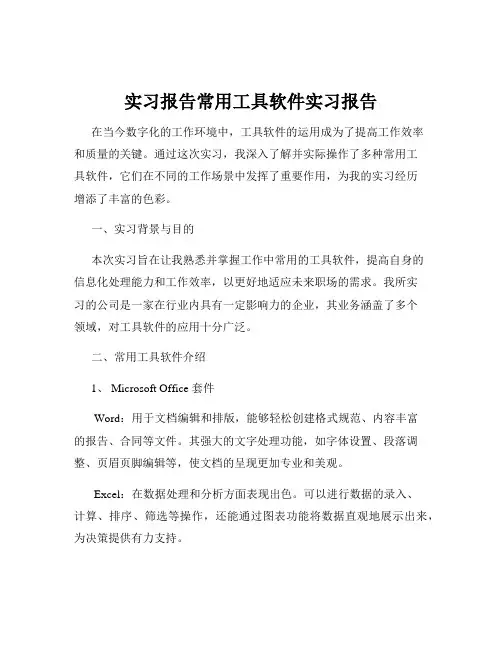
实习报告常用工具软件实习报告在当今数字化的工作环境中,工具软件的运用成为了提高工作效率和质量的关键。
通过这次实习,我深入了解并实际操作了多种常用工具软件,它们在不同的工作场景中发挥了重要作用,为我的实习经历增添了丰富的色彩。
一、实习背景与目的本次实习旨在让我熟悉并掌握工作中常用的工具软件,提高自身的信息化处理能力和工作效率,以更好地适应未来职场的需求。
我所实习的公司是一家在行业内具有一定影响力的企业,其业务涵盖了多个领域,对工具软件的应用十分广泛。
二、常用工具软件介绍1、 Microsoft Office 套件Word:用于文档编辑和排版,能够轻松创建格式规范、内容丰富的报告、合同等文件。
其强大的文字处理功能,如字体设置、段落调整、页眉页脚编辑等,使文档的呈现更加专业和美观。
Excel:在数据处理和分析方面表现出色。
可以进行数据的录入、计算、排序、筛选等操作,还能通过图表功能将数据直观地展示出来,为决策提供有力支持。
PowerPoint:制作演示文稿的得力工具。
通过选择合适的模板、插入图片、图表和动画效果,能够生动地展示想法和成果,增强沟通效果。
2、图像处理软件 Adobe Photoshop图像编辑:可以对图片进行裁剪、调整色彩、修复瑕疵等操作,使图片达到理想的效果。
图形设计:用于设计海报、宣传单页等宣传材料,创造出具有吸引力的视觉元素。
3、项目管理软件 Trello任务管理:能够清晰地列出项目中的各项任务,并为每个任务设定负责人、截止日期和进度状态。
团队协作:方便团队成员之间的沟通和协作,及时了解项目的进展情况。
4、沟通协作软件钉钉即时通讯:实现实时的文字、语音和视频交流,方便快捷。
工作流程管理:支持审批、考勤等功能,规范工作流程,提高管理效率。
三、工具软件在实习中的应用1、在撰写市场调研报告时,Word 软件发挥了重要作用。
我运用其丰富的排版功能,使报告结构清晰、层次分明。
通过设置标题样式、目录自动生成等功能,提高了文档的可读性和专业性。

实验一常用工具软件的使用学号:20111020216姓名:刘晓梅专业:社会工作实验时间:2012.3.14实验地点:宿舍一、实验目的通过实验掌握常用工具软件的安装、配置和使用。
二、实验内容和要求(1)从网上下载最新版本的WinRar,进行安装,建立一个文件夹,将文件夹命名为你的学号+姓名(如20091234456张三),放入任意几个文件(最容量控制在10MB以内),然后使用WinRar进行压缩,使用最好的压缩方式、创建固实压缩文件,并按2MB大小创建分卷压缩文件。
在WinRar调整参数窗口时要进行截图。
(2)从网上下载最新版本的,WinISO进行安装,运行WinISO,将前面创建的文件夹创建为光盘映像文件(ISO格式),并将光盘映像文件起名为你的学号+姓名(如20091234456张三)。
注意截图。
(3)从网上下载最新版本的Daemon Tools,进行安装,运行Daemon Tools,将前面创建光盘映像文件装载并在“我的电脑”中打开。
注意对加载及打开过程进行截图。
具将任意一个分区备份为映像文件(注意不是使用其默认的一键备份系统)。
尽可能截图。
(5)在D盘上建立一个文件夹,将文件夹命名为你的学号+姓名(如20091234456张三),然后将“我的文档”目标文件夹位置移动为这个新的文件夹。
注意要截图。
(6)记录操作步骤并上交实验报告。
三、实验步骤:实验步骤请自己记录,要求有截图。
1.创建文件夹“20111020216 刘晓梅”,然后选择一些文件放入该文件夹中,按实验要求压缩文件。
2.将之前的文件添加到WinSIO中,创建光盘映像文件。
3.用Daemon Tools添加映像文件,并且制作虚拟光驱。
4.使用一键GHOST备份一个分区的映像文件。
5.移动“我的文档”目标文件夹到“D:\20111020216刘晓梅”文件夹下。
6.整理实验报告。
小结:通过实验,学会了使用WinRar、WinISO、Daemon Tools、一键GHOST以及移动目标文件。
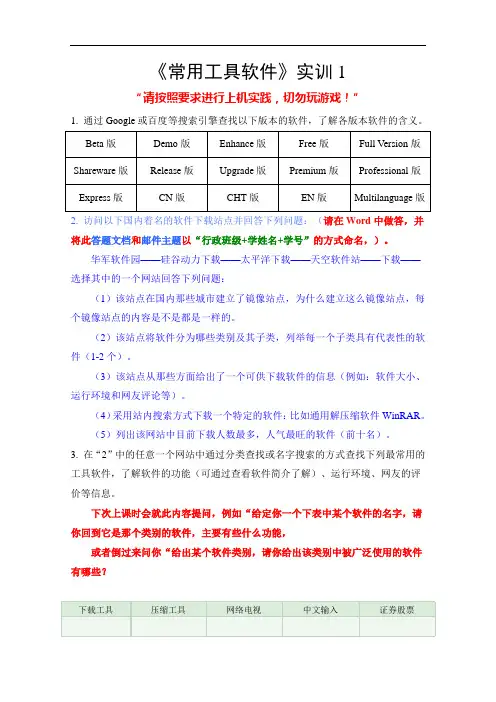
《常用工具软件》实训1“请按照要求进行上机实践,切勿玩游戏!”1. 通过Google或百度等搜索引擎查找以下版本的软件,了解各版本软件的含义。
2. 访问以下国内着名的软件下载站点并回答下列问题:(请在Word中做答,并将此答题文档和邮件主题以“行政班级+学姓名+学号”的方式命名,)。
华军软件园——硅谷动力下载——太平洋下载——天空软件站——下载——选择其中的一个网站回答下列问题:(1)该站点在国内那些城市建立了镜像站点,为什么建立这么镜像站点,每个镜像站点的内容是不是都是一样的。
(2)该站点将软件分为哪些类别及其子类,列举每一个子类具有代表性的软件(1-2个)。
(3)该站点从那些方面给出了一个可供下载软件的信息(例如:软件大小、运行环境和网友评论等)。
(4)采用站内搜索方式下载一个特定的软件:比如通用解压缩软件WinRAR。
(5)列出该网站中目前下载人数最多,人气最旺的软件(前十名)。
3. 在“2”中的任意一个网站中通过分类查找或名字搜索的方式查找下列最常用的工具软件,了解软件的功能(可通过查看软件简介了解)、运行环境、网友的评价等信息。
下次上课时会就此内容提问,例如“给定你一个下表中某个软件的名字,请你回到它是那个类别的软件,主要有些什么功能,或者倒过来问你“给出某个软件类别,请你给出该类别中被广泛使用的软件有哪些?4. 在“2”中的任意一个网站中下载你熟悉的2—3个工具软件并安装,结合上课时所讲的内容体会软件安装的基本流程,安装完毕后验证软件启动和退出的多种方法,最后通过多种方式卸载所安装的软件。
5. 查看实验室电脑上你所熟悉的软件的版本,并到网上查找该软件的最新版本,如果发现当前软件不是最新的,请使用不同的更新方式更新这些软件。
(选做题)6. 了解绿色软件的概念,访问一些目前流行的绿色软件下载网站:(选做题)绿色软件联盟——绿色下载站——绿色软件站——在其中下载1-2个你熟悉的绿色软件,体验其优点。
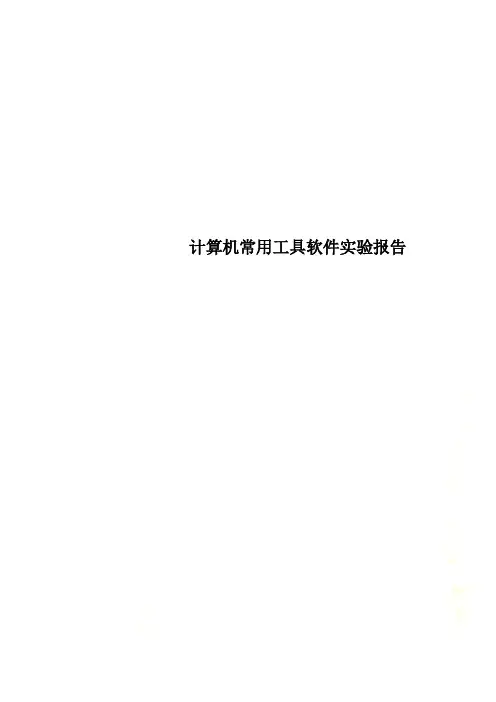
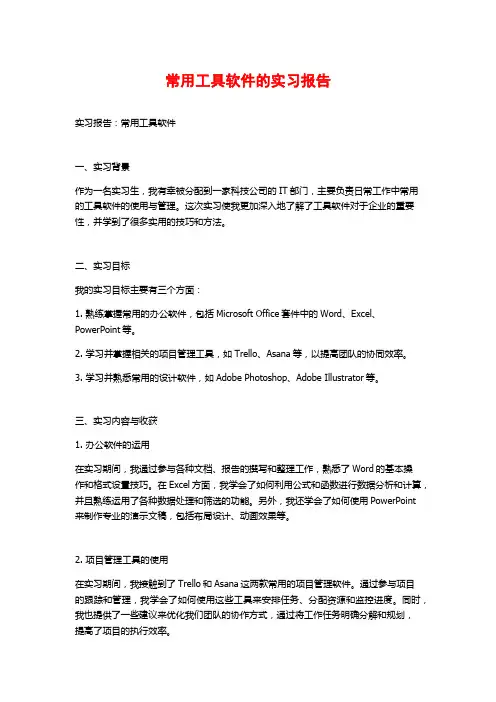
常用工具软件的实习报告实习报告:常用工具软件一、实习背景作为一名实习生,我有幸被分配到一家科技公司的IT部门,主要负责日常工作中常用的工具软件的使用与管理。
这次实习使我更加深入地了解了工具软件对于企业的重要性,并学到了很多实用的技巧和方法。
二、实习目标我的实习目标主要有三个方面:1. 熟练掌握常用的办公软件,包括Microsoft Office套件中的Word、Excel、PowerPoint等。
2. 学习并掌握相关的项目管理工具,如Trello、Asana等,以提高团队的协同效率。
3. 学习并熟悉常用的设计软件,如Adobe Photoshop、Adobe Illustrator等。
三、实习内容与收获1. 办公软件的运用在实习期间,我通过参与各种文档、报告的撰写和整理工作,熟悉了Word的基本操作和格式设置技巧。
在Excel方面,我学会了如何利用公式和函数进行数据分析和计算,并且熟练运用了各种数据处理和筛选的功能。
另外,我还学会了如何使用PowerPoint来制作专业的演示文稿,包括布局设计、动画效果等。
2. 项目管理工具的使用在实习期间,我接触到了Trello和Asana这两款常用的项目管理软件。
通过参与项目的跟踪和管理,我学会了如何使用这些工具来安排任务、分配资源和监控进度。
同时,我也提供了一些建议来优化我们团队的协作方式,通过将工作任务明确分解和规划,提高了项目的执行效率。
3. 设计软件的基本操作由于公司涉及到一些设计类的工作,我接触到了Adobe Photoshop和Adobe Illustrator这两款常用的设计软件。
虽然我只是初学者,但我学会了如何使用这些软件进行基本的图片处理和编辑。
这对于我的日常工作来说,尤其是处理网页中的图片和标志设计上,非常有帮助。
四、实习总结通过这次实习,我对于常用的工具软件有了更深入的了解和实际操作经验。
不仅提高了我在办公软件、项目管理和设计方面的能力,也增加了我的实用技巧和团队协作能力。
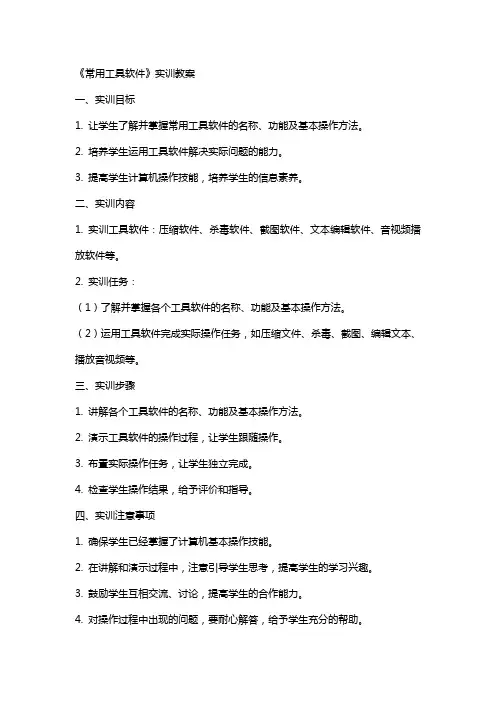
《常用工具软件》实训教案一、实训目标1. 让学生了解并掌握常用工具软件的名称、功能及基本操作方法。
2. 培养学生运用工具软件解决实际问题的能力。
3. 提高学生计算机操作技能,培养学生的信息素养。
二、实训内容1. 实训工具软件:压缩软件、杀毒软件、截图软件、文本编辑软件、音视频播放软件等。
2. 实训任务:(1)了解并掌握各个工具软件的名称、功能及基本操作方法。
(2)运用工具软件完成实际操作任务,如压缩文件、杀毒、截图、编辑文本、播放音视频等。
三、实训步骤1. 讲解各个工具软件的名称、功能及基本操作方法。
2. 演示工具软件的操作过程,让学生跟随操作。
3. 布置实际操作任务,让学生独立完成。
4. 检查学生操作结果,给予评价和指导。
四、实训注意事项1. 确保学生已经掌握了计算机基本操作技能。
2. 在讲解和演示过程中,注意引导学生思考,提高学生的学习兴趣。
3. 鼓励学生互相交流、讨论,提高学生的合作能力。
4. 对操作过程中出现的问题,要耐心解答,给予学生充分的帮助。
五、实训评价1. 评价学生对工具软件的名称、功能及基本操作方法的掌握程度。
2. 评价学生在实际操作任务中的表现,如操作速度、准确性等。
3. 评价学生在实训过程中的学习态度、合作精神及问题解决能力。
六、实训环境准备1. 计算机房,每台计算机配备常用的工具软件。
2. 网络连接,确保学生可以访问相关资源和信息。
3. 投影仪或白板,用于展示操作过程和讲解内容。
4. 教学PPT或教案文档,用于辅助讲解和复习。
七、实训步骤详解1. 第一步:介绍压缩软件讲解压缩软件的用途,如压缩文件以节省空间,便于传输等。
展示如何使用压缩软件进行文件压缩和解压缩。
2. 第二步:学习杀毒软件解释杀毒软件的重要性,以及如何定期进行病毒扫描和清理。
演示如何使用杀毒软件进行全盘扫描和安全维护。
3. 第三步:掌握截图软件展示截图软件的快捷键和使用方法,解释其在不同场合的应用。
练习如何截图并保存截图内容。
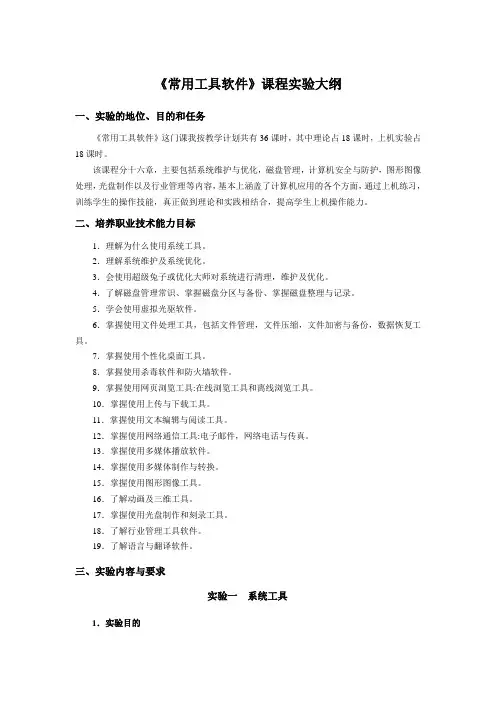
《常用工具软件》课程实验大纲一、实验的地位、目的和任务《常用工具软件》这门课我按教学计划共有36课时,其中理论占18课时,上机实验占18课时。
该课程分十六章,主要包括系统维护与优化,磁盘管理,计算机安全与防护,图形图像处理,光盘制作以及行业管理等内容,基本上涵盖了计算机应用的各个方面,通过上机练习,训练学生的操作技能,真正做到理论和实践相结合,提高学生上机操作能力。
二、培养职业技术能力目标1.理解为什么使用系统工具。
2.理解系统维护及系统优化。
3.会使用超级兔子或优化大师对系统进行清理,维护及优化。
4.了解磁盘管理常识、掌握磁盘分区与备份、掌握磁盘整理与记录。
5.学会使用虚拟光驱软件。
6.掌握使用文件处理工具,包括文件管理,文件压缩,文件加密与备份,数据恢复工具。
7.掌握使用个性化桌面工具。
8.掌握使用杀毒软件和防火墙软件。
9.掌握使用网页浏览工具:在线浏览工具和离线浏览工具。
10.掌握使用上传与下载工具。
11.掌握使用文本编辑与阅读工具。
12.掌握使用网络通信工具:电子邮件,网络电话与传真。
13.掌握使用多媒体播放软件。
14.掌握使用多媒体制作与转换。
15.掌握使用图形图像工具。
16.了解动画及三维工具。
17.掌握使用光盘制作和刻录工具。
18.了解行业管理工具软件。
19.了解语言与翻译软件。
三、实验内容与要求实验一系统工具1.实验目的操作系统是计算机软件系统的基础,保证系统稳定有效运行是正常使用计算机的前提,可以通过系统自带的系统维护及管理工具或安装一些专用的系统优化软件,对应用程序,用户数据及各种影响系统运行的重要参数进行维护和管理,帮助用户更好地管理和使用计算机。
2.课时数:1课时3.实验开设属性:必开实验4.实验类型:验证性实验5.实验准备每学生一台电脑、Windows XP操作系统,应用软件有:directX 10,CPU-Z1.41,HDTuneV2.54,超级兔子魔法设置V8.01,完美卸载,Windows优化大师,Winxp总管5.2.1。
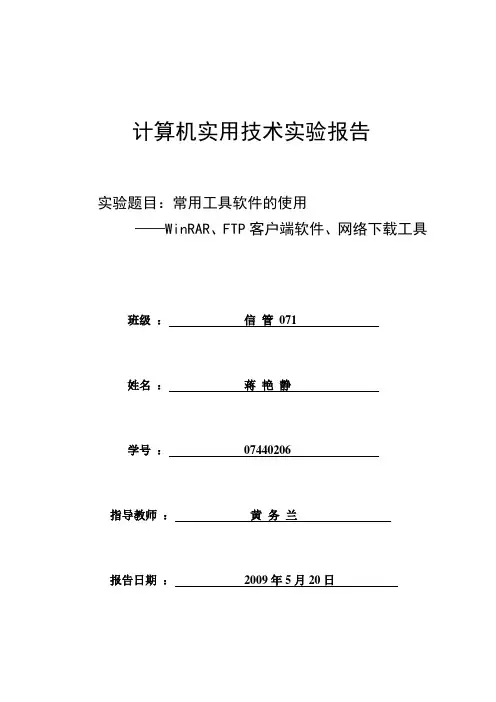
计算机实用技术实验报告实验题目:常用工具软件的使用——WinRAR、FTP客户端软件、网络下载工具班级:信管071姓名:蒋艳静学号:07440206指导教师:黄务兰报告日期:2009年5月20日一、实验内容简要描述实习目标和要求:(1)掌握WinRAR打包、压缩的方法和文件解压的方法(2)掌握FTP客户端软件、网络下载工具的使用(3)掌握使用电子文档阅读器的使用(Adobe Acrobat 7Professional版本以上)二、报告内容1、实验环境描述(包括硬软件):WinRAR是现在最好的压缩工具之一,界面友好,使用方便,在压缩率和速度方面都有很好的表现。
其压缩率比WinZip之类软件要高,WinRAR 3.x采用了更先进的压缩算法,是目前压缩率较大、压缩速度较快的算法之一。
新增无需解压就可以在压缩文件内查找文件和字符串、压缩文件格式转换的功能。
FTP的全称是File Transfer Protocol(文件传输协议)。
顾名思义,就是专门用来传输文件的协议。
而FTP服务器,则是在互联网上提供存储空间的计算机,它们依照FTP协议提供服务。
当它们运行时,用户就可以连接到服务器上下载文件,也可以将自己的文件上传到FTP服务器中。
因此,FTP的存在,大大方便了网友之间远程交换文件资料的需要,充分体现了互联网资源共享的精神。
2、操作步骤:1、WinRAR软件使用(1)用WinRAR创建压缩包,自解压文件包的创建;打开WinRAR软件,点击工具栏中的添加按钮,就会弹出个窗口。
选择->“确定”,就成功创建压缩包。
(2) 在已有的压缩包中添加和删除文件;打开刚才创建的压缩包,选择添加按钮,选择要添加的文件。
添加完后,选择要删除的文件,再按删除按钮,选择要删除的文件,就可以了。
(3) 分卷压缩;右击要分卷压缩的文件,从弹出的快捷菜单中选择添加到压缩文件。
在“压缩文件夹名和参数”窗口中设置压缩分卷的大小,以字节为单位。

《常用工具软件》课程实验大纲一、实验的地位、目的和任务《常用工具软件》这门课我按教学计划共有36课时,其中理论占18课时,上机实验占18课时。
该课程分十六章,主要包括系统维护与优化,磁盘管理,计算机安全与防护,图形图像处理,光盘制作以及行业管理等内容,基本上涵盖了计算机应用的各个方面,通过上机练习,训练学生的操作技能,真正做到理论和实践相结合,提高学生上机操作能力。
二、培养职业技术能力目标1.理解为什么使用系统工具。
2.理解系统维护及系统优化。
3.会使用超级兔子或优化大师对系统进行清理,维护及优化。
4.了解磁盘管理常识、掌握磁盘分区与备份、掌握磁盘整理与记录。
5.学会使用虚拟光驱软件。
6.掌握使用文件处理工具,包括文件管理,文件压缩,文件加密与备份,数据恢复工具。
7.掌握使用个性化桌面工具。
8.掌握使用杀毒软件和防火墙软件。
9.掌握使用网页浏览工具:在线浏览工具和离线浏览工具。
10.掌握使用上传与下载工具。
11.掌握使用文本编辑与阅读工具。
12.掌握使用网络通信工具:电子邮件,网络电话与传真。
13.掌握使用多媒体播放软件。
14.掌握使用多媒体制作与转换。
15.掌握使用图形图像工具。
16.了解动画及三维工具。
17.掌握使用光盘制作和刻录工具。
18.了解行业管理工具软件。
19.了解语言与翻译软件。
三、实验内容与要求实验一系统工具1.实验目的操作系统是计算机软件系统的基础,保证系统稳定有效运行是正常使用计算机的前提,可以通过系统自带的系统维护及管理工具或安装一些专用的系统优化软件,对应用程序,用户数据及各种影响系统运行的重要参数进行维护和管理,帮助用户更好地管理和使用计算机。
2.课时数:1课时3.实验开设属性:必开实验4.实验类型:验证性实验5.实验准备每学生一台电脑、Windows XP操作系统,应用软件有:directX 10,CPU-Z1.41, HDTuneV2.54,超级兔子魔法设置V8.01,完美卸载,Windows优化大师,Winxp总管5.2.1。
常用工具软件实训报告第一篇:常用工具软件实训报告常用工具软件实训报告自打有了计算机,软件就是我们使用计算机不可缺少的,软件就是计算机中的血液,而硬件只是像人的身体一样。
现在,我们经常用到的软件众多,“只有我们想不到的,没有世界上没有的软件”,这句话就说明了软件技术的发展之快。
有了这些软件,大大的方便了我们的生活和学习。
现在我就在这儿浅谈一下我了解,而且对人们影响较大的几款软件。
一、易我数据库恢复导向软件易我数据库恢复导向这个软件是专为恢复丢失的数据和已删除的数据而设计的。
恢复数据的功能很好,只要是以前删除过的文件,百分之八十的数据可以恢复,利用它可以解决我们在不经意的情况下导致的数据丢失,从而可以减小因此而造成的不必要的损失。
主要的功能有以下几点:1.删除恢复,对以前我们删除的数据进行恢复,恢复的机率高,这让我们不必过分的担心我们在删除数据的时候错删数据;2.恢复我们在重装系统的时候对硬盘进行格式化而导致丢失的数据;3.高级恢复,可以对不同情况导致丢失数据的恢复,机率虽然与前稍低,但也可以恢复我们必须的数据,从而减小我们不必要的损失;4.日志记录功能,将恢复的全过程进行记录,有利于我们进一步了解恢复的过程和情况。
只从对数据的恢复单方面的功能来说,这是一个不错的软件,恢复的机率高,操作十分的简单。
它可以对我们平时生活中如mp3、mp4等移动存储器数据丢失的回复,这其实对我们的生活带来了不少的方便。
从其他方面来说,它除了恢复的功能以外再没有其他的功能,其实里面也可以增加一些对数据处理的功能,这是这个软件的缺点,是需要不断完善的。
二、DiskGenius(硬盘分区)DiskGenius是一款硬盘分区及数据维护软件。
它的操作和使用直观简便,以前的DOS版用来都还相当不错。
作为Windows版本,除了继承并增强了DOS版的大部分功能外,而且新增了许多更多值得赞扬的功能,如:已删除文件恢复、分区复制、分区备份、硬盘复制等功能。
实验四常用工具软件的使用【实验目的】1. 熟悉迅雷、Flashget等下载软件的功能与用法。
2. 熟练掌握一般工具软件的安装与卸载的方法。
3. 熟练掌握超星阅读器的使用方法,包括电子资源的下载、打开、阅读、做标记、摘录等。
4. 熟练掌握利用电子词典查询生词的方法。
5. 熟练掌握将电子书中的插图另存为图像的方法,并且会利用图像浏览软件进行预览。
【实验内容】1. 通过迅雷、Flashget等软件下载文件。
2. 工具软件的安装与下载。
3. 在CAJ Viewer或超星阅读器中阅读学习材料。
4. 在阅读器中标记重点、摘录字句插图。
5. 使用电子词典查询生词。
【实验步骤】1. 通过迅雷等软件下载阅读软件:(1)在中国知网下载中心下载CAJ Viewer阅读器;(2)在超星客户端专区下载超星阅读器;(3)在金山词霸网站下载金山词霸。
2. 工具软件安装:分别双击下载的安装文件,按照安装向导提示完成软件安装。
3. 在超星阅读器中搜索要阅读的书籍,选择打开阅读。
(一般书籍要付费才能下载,教育网用户可以在本校图书馆中下载免费资源)(1)下载图书资源到本地电脑,存放路径为“本地图书馆/个人图书馆/(自定义子类)”;(2)在资源列表中双击图书名称,打开图书,前后翻页阅读图书;(3)在图书重点处用画直线、高亮、画曲线、等方法进行标注;用添加批注的方式保留读书心得;(4)将其中的精彩之处摘录到实验报告文档中;(5)将精彩插图复制到实验报告文档中;(6)对陌生的单词使用金山词霸查询,并将单词与其释义填入到实验报告中。
【实验小结】根据实验内容撰写实验报告,内容包括:•实验目的、实验的内容主要步骤、实验结果。
•实验体会或建议。
《常用工具软件》实训教案一、实训目标1. 让学生了解并掌握常用工具软件的概念、功能和应用场景。
2. 培养学生熟练使用常用工具软件,提高解决实际问题的能力。
3. 培养学生团队合作精神,提高沟通协调能力。
二、实训内容1. 压缩软件:WinRAR、7-Zip2. 解压缩软件:WinRAR、7-Zip3. 文件搜索工具:Everything4. 截图工具:Snipaste5. 远程协作工具:TeamViewer三、实训步骤1. 压缩软件实训:a. 介绍WinRAR和7-Zip的概念、功能和安装方法。
b. 演示如何使用WinRAR和7-Zip进行文件压缩和解压缩。
c. 让学生动手实践,尝试压缩和解压缩文件。
2. 文件搜索工具实训:a. 介绍Everything的概念、功能和安装方法。
b. 演示如何使用Everything进行文件搜索。
c. 让学生动手实践,尝试使用Everything搜索文件。
3. 截图工具实训:a. 介绍Snipaste的概念、功能和安装方法。
b. 演示如何使用Snipaste进行截图和标注。
c. 让学生动手实践,尝试使用Snipaste截图和标注。
4. 远程协作工具实训:a. 介绍TeamViewer的概念、功能和安装方法。
b. 演示如何使用TeamViewer进行远程连接和协作。
c. 让学生动手实践,尝试使用TeamViewer进行远程连接和协作。
5. 综合实训:a. 让学生结合所学知识,选择合适的工具软件解决实际问题。
b. 引导学生进行团队合作,互相协助,完成实训任务。
四、实训评价1. 评价学生对常用工具软件的掌握程度。
2. 评价学生在实际操作中的熟练程度。
3. 评价学生在团队合作中的表现。
五、实训注意事项1. 确保学生已经掌握了计算机基本操作技能。
2. 在实训过程中,教师应引导学生查阅相关资料,提高自学能力。
3. 鼓励学生提出问题,教师及时解答。
4. 注意培养学生团队合作意识,引导学生互相协助。
一、实训目的1. 掌握常用工具软件的基本操作和功能。
2. 熟练运用常用工具软件解决实际问题。
3. 提高计算机应用能力,为今后工作学习奠定基础。
二、实训内容本次实训主要针对以下常用工具软件进行学习:1. 办公软件:Microsoft Office系列(Word、Excel、PowerPoint)2. 图片处理软件:Photoshop、美图秀秀3. 视频处理软件:Adobe Premiere、会声会影4. 网络安全软件:360安全卫士、金山毒霸5. 文件压缩软件:WinRAR、7-Zip6. 编程软件:Visual Studio、Eclipse三、实训过程1. 办公软件(1)Word:学习文档编辑、排版、格式设置等基本操作,并完成一篇实训报告。
(2)Excel:学习电子表格制作、公式计算、图表制作等基本操作,并完成数据统计与分析。
(3)PowerPoint:学习演示文稿制作、动画效果设置、幻灯片切换等基本操作,并完成一次实训汇报。
2. 图片处理软件(1)Photoshop:学习图片编辑、图层操作、滤镜效果等基本操作,并完成图片处理。
(2)美图秀秀:学习图片美化、编辑、特效添加等基本操作,并完成图片制作。
3. 视频处理软件(1)Adobe Premiere:学习视频剪辑、特效制作、音频编辑等基本操作,并完成视频制作。
(2)会声会影:学习视频剪辑、转场效果、字幕添加等基本操作,并完成视频制作。
4. 网络安全软件(1)360安全卫士:学习病毒查杀、系统优化、隐私保护等基本操作,并完成电脑安全防护。
(2)金山毒霸:学习病毒查杀、系统优化、软件管理等基本操作,并完成电脑安全防护。
5. 文件压缩软件(1)WinRAR:学习文件压缩、解压、加密等基本操作,并完成文件管理。
(2)7-Zip:学习文件压缩、解压、加密等基本操作,并完成文件管理。
6. 编程软件(1)Visual Studio:学习C#编程语言,完成一个小型项目。
《常用工具软件》实训1“请按照要求进行上机实践,切勿玩游戏!”1. 通过Google或百度等搜索引擎查找以下版本的软件,了解各版本软件的含义。
2. 访问以下国著名的软件下载站点并回答下列问题:(请在Word中做答,并将此答题文档和主题以“行政班级+学+学号”的方式命名,发到stonebiaoqq.)。
●华军软件园——●硅谷动力下载——●太平洋下载——●天空软件站——.skycn.●21cn下载——dl.it.21cn.选择其中的一个回答下列问题:(1)该站点在国那些城市建立了镜像站点,为什么建立这么镜像站点,每个镜像站点的容是不是都是一样的。
(2)该站点将软件分为哪些类别及其子类,列举每一个子类具有代表性的软件(1-2个)。
(3)该站点从那些方面给出了一个可供下载软件的信息(例如:软件大小、运行环境和网友评论等)。
(4)采用站搜索方式下载一个特定的软件:比如通用解压缩软件WinRAR。
(5)列出该中目前下载人数最多,人气最旺的软件(前十名)。
3. 在“2”中的任意一个过分类查找或名字搜索的方式查找下列最常用的工具软件,了解软件的功能(可通过查看软件简介了解)、运行环境、网友的评价等信息。
下次上课时会就此容提问,例如“给定你一个下表中某个软件的名字,请你回到它是那个类别的软件,主要有些什么功能?,或者倒过来问你“给出某个软件类别,请你给出该类别中被广泛使用的软件有哪些?4. 在“2”中的任意一个中下载你熟悉的2—3个工具软件并安装,结合上课时所讲的容体会软件安装的基本流程,安装完毕后验证软件启动和退出的多种方法,最后通过多种方式卸载所安装的软件。
5. 查看实验室电脑上你所熟悉的软件的版本,并到网上查找该软件的最新版本,如果发现当前软件不是最新的,请使用不同的更新方式更新这些软件。
(选做题)6. 了解绿色软件的概念,访问一些目前流行的绿色软件下载:(选做题)●绿色软件联盟——.xdowns.●绿色下载站——●绿色软件站——在其中下载1-2个你熟悉的绿色软件,体验其优点。
需做答并提交作业:第2题请在Word中做答,并将此答题文档和主题以“行政班级+学+学号”的方式命名,发到hsn_xiaoshu126.。
“请按照要求进行上机实践,切勿玩游戏”《常用工具软件》实训2“请按照要求进行上机实践,切勿玩游戏!”(本次实训上机不需要在线提交作业)1. 以“硬盘、分区、格式化(高级、低级)、文件系统格式、文件碎片、碎片整理、PartitionMagic、压缩winrar、多卷压缩、自解压包”等为关键字,通过Google 或百度查找“磁盘工具&压缩工具”所涉及的相关背景知识。
2. 使用windows的自带的磁盘工具(【开始】->【控制面板】->【管理工具】->【计算机管理】->【磁盘管理】)完成以下操作:(1)查看有几个主分区;(2)查看是否有扩展分区;(3)扩展分区进行二次划分后又分为几个逻辑分区;(4)查看每个分区的大小;(5)查看每个分区的文件系统格式;(6)查看是否有为分区的硬盘空间;(7)更改某个逻辑分区的逻辑盘符(比如将“e”更改成“g”盘);(为了避免损坏机房机器,请在老师指导下完成)(8)尝试删除某个分区;(为了避免损坏机房机器,请在老师指导下完成)(9)建立一个新的逻辑分区(为了避免损坏机房机器,请在老师指导下完成)。
2. 使用windows的自带的磁盘碎片整理工具(【开始】->【附件】->【系统工具】->【磁盘碎片整理】)完成以下操作:(1)对所有磁盘多有分区进行“碎片分析”,并查看分析报告;(2)选定某个存在较多文件碎片的分区进行“碎片整理”。
(3)对整理过的分区再次进行“碎片分析”,查看分析报考,并对比原报告进行分析。
3. 上网下载PartitionMagic 并完成以下操作:(为了避免损坏机房机器,请在老师指导下完成)完成本实训第2题要求的操作(即使用windows自带磁盘管理需完成的操作);(1)尝试调整某个分区的大小;(2)尝试合并硬盘相邻的两个分区;(3)尝试转换分区格式;(4)尝试隐藏分区。
4. 上网下载最新版本的Winrar并完成以下操作:(1)将硬盘的某个文件夹进行压缩,并查看压缩前后的所占用的磁盘空间,求出压缩比;(2)将某个文件或文件夹进行压缩成需要密码才能解密的加密压缩包,然后再解压;(3)将某个文件或文件夹进行压缩成自解压包,然后再解压。
(4)对某个较大的文件进行多卷压缩。
(5)上网下载某个JPG格式的图片,并对其进行压缩,然后查看压缩前后的所占用的磁盘空间,求出压缩比并分析压缩比比较低的原因。
(选做)“请按照要求进行上机实践,切勿玩游戏”《常用工具软件》实训3“请按照要求进行上机实践,切勿玩游戏!”(本次实训上机不需要在线提交作业)1. 以“虚拟光驱、映像文件、镜像文件、光盘刻录、CD-R、CD-RW、DVD、daemon tools、Nero burning、WINISO”等为关键字,通过Google或百度查找“虚拟光盘与光盘刻录工具”所涉及的相关背景知识。
2.登录学校图书馆图书随书光盘管理系统(Http://172.22.128.18:8088/poweb/),并完成以下操作:(10)下载“网碟虚拟光驱”并安装(注意不要重新启动机器)172.22.128.18:8088/poweb/download.jsp(11)下载某本书附带的光盘镜像文件(扩展到ISO)到本地;(12)使用“网碟虚拟光驱”打开已经下载到本地的ISO文件;3.下载“金山模拟光驱”并完成以下操作:(1)安装(注意不要重新启动机器);(2)使用“金山模拟光驱”打开已经下载到本地的ISO文件;(3)使用“金山模拟光盘制作工具”将本地硬盘的某个文件夹,保存为ISO 格式的映像文件。
(4)使用“金山模拟光盘制作工具”将某个某光盘(可以是虚拟光盘)复制成ISO格式的映像文件。
4.下载“daemon tools pro”并完成以下操作:(1)安装(注意不要重新启动机器);(2)使用“daemon tools pro”打开已经下载到本地的ISO文件;5.下载“Nero burning”并完成以下操作:(1)安装(注意不要重新启动机器);(2)查看“Nero burning”的各项菜单,了解其功能;(3)打开本地硬盘的某个ISO镜像文件;(4)将本地硬盘的某个文件夹虚拟刻录成数据CD格式的NRG镜像包(文件);(5)将本地硬盘的某个文件夹虚拟刻录成数据DVD格式的NRG镜像包(文件);(6)将某光盘(可以是虚拟光盘)复制成NRG镜像包(文件)。
6.下载“WINISO”安装并熟悉其操作(选做)“请按照要求进行上机实践,切勿玩游戏”《常用工具软件》实训4“请按照要求进行上机实践,切勿玩游戏!”(本次实训上机不需要在线提交作业)1. 以“控制面板、注册表、Regedit.、超级兔子、优化大师”等为关键字,通过Google或百度查找“windows系统配置与优化工具”所涉及的相关背景知识。
2.使用Windows控制面板完成以下操作:(13)查看本机TCP/IP协议的配置亲光情况(IP地址、子网掩码、网关、DNS 等);(14)查看本机的硬件配置情况(包括CPU主频、主存的大小、硬盘的大小、网卡的型号等);(15)查看并更改本机的屏幕分辨率和屏幕刷新频率(分别设置为:1027*768,80赫兹);(16)添加一个以自己名字的拼音为用户名的WINDOW账号,并将该账号设置为系统管理员(具有管理员权限);(17)启用WINDOWXP的远程桌面,并使用第四步创建的账号在其他同学的机器上登录本机;(18)启用WINDOWSXP自带的防火墙。
3.打开WINDOWS注册表并完成以下操作:(5)备份注册表;(6)清除windows不必要的自启动项目:HKEY_CURRENT_USER\Software\Microsoft\Windows\CurrentVersion\Run下HKEY_LOCAL_MACHINE\SOFTWARE\Microsoft\Windows\CurrentVersion\Run(7)还原注册表。
4.下载“超级兔子”,重点了解或完成以下几方面的操作:(1)系统检测,并与优化大师的系统检测项目和检测结果进行比较;(2)试用清理王,了解各选项的含义;(3)试用上网精灵,了解各选项的含义;(4)试用用安全助手,重点磁盘分区的隐藏,文件夹的伪装和文件的加密解密;(5)试用IE修复,了解各选项的含义;(6)试用超级系统备份,了解各选项的含义;(7)试用超级兔子魔法设置(重点,要尽可能理解其中每一个选项的含义)。
(8)登录www.pctutu./了解超级兔子相关的其他信息。
5.下载“优化大师”重点了解或完成以下几方面的操作:(1)系统软硬件配置情况检测(重点了解主板、BIOS、CPU、存、显卡,网卡、声卡、硬盘和操作系统等软硬件部件);(2)进行系统软件配置情况监测;(3)进行系统性能检测;(4)进行系统清理(重点了解各清理选项的含义);(5)进行系统优化(重点了解各优化选项的含义);(6)进行系统硬盘维护(重点是磁盘医生和碎片整理);(7)登录了解WINDOWS优化大师相关的其他信息“请按照要求进行上机实践,切勿玩游戏”《常用工具软件》实训5“请按照要求进行上机实践,切勿玩游戏!”1. 以“容灾、备份、系统备份、数据备份.、系统恢复、数据恢复、Ghost、Easy Recover、一键Ghost”等为关键字,通过Google或百度查找“windows系统备份与恢复工具”所涉及的相关背景知识。
2.启用Windows XP的“系统还原”功能,并设置还原点。
3.熟悉WINDOWS的备份工具,了解各种备份类型的意义及彼此之间的差别,定制备份计划。
4. 在虚拟机上熟悉操作DOS版本Ghost8.0软件(观看老师操作演示),重点熟悉一下操作:(1)分区备份(映像分区);(2)硬盘备份(映像硬盘);(3) 使用映像文件(GHO)还原系统分区。
(注:机房机器安装还原卡,不能进行以上操作,只能在自己的机器或虚拟机上运行)5.熟悉“一键GHOST硬盘版”的相关操作(请认真阅读其使用说明)(操作重点)6.下载Easy Recover硬盘数据恢复工具,重点了解或完成以下几方面的操作:(1)硬盘诊断;(2)数据修复(删除文件修复、格式化文件修复);(3)文件修复(office受损文件按件修复)。
(操作重点)7.FinalData文件修复工具熟悉。
8优盘检测与修复工具(藤楼庄园USB设备)(选做)9.存检测工具(MemTest) (选做)10.硬盘检测工具(HDTunePro)(选做)“请按照要求进行上机实践,切勿玩游戏”《常用工具软件》实训6“请按照要求进行上机实践,切勿做玩游戏等与学习无关的事情!”“本次上机实践需要提交作业,请同学们按照严格下面的要求操作和作答”1. 在D盘上创建一个以自己“专业班级++学号”命名的文件夹,如“会计0901三090910022”,并将本文档拷贝到该文件夹。